Временное отключение эффектов контура отсечения слоев
Нажав клавишу SHIFT, в палитре Layers щелкните мышью по миниатюре контура отсечения слоев. Миниатюра будет перечеркнута красным крестом, и на экране отобразятся все точки слоя (рис. 16.55). При этом миниатюра контура отсечения слоев не будет выделена.
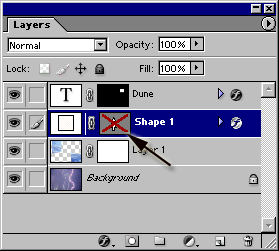
Рис. 16.55. Временное отключение эффекта контура отсечения слоев
Снова нажав клавишу SHIFT и щелкнув по миниатюре, удалите красный крест и восстановите указанный эффект.
Переключение видимых и невидимых областей
- Выберите инструмент Path Selection Tool (клавиша А или сочетание клавиш SHIFT + A).
- На палитре Layers щелкните по имени слоя, содержащего контур отсечения, а затем по контуру отсечения в окне изображения.
Можно также дважды щелкнуть по контуру отсечения в окне изображения.
Каким бы методом вы не воспользовались, сначала будет выделен сам контур отсечения, а потом его узловые точки и сегменты (рис. 16.56).
- Щелкните по второй из кнопок на панели параметров – Subtract from shape area (Вычесть из области) – рис. 16.57 и 16.58 (или нажмите клавишу со знаком "минус").

Рис. 16.56. Выделение узловых точек контура отсечения
Рис. 16.57. Кнопка Subtract from shape area
Рис. 16.58. Результат операции вычитанияЧтобы снова поменять местами видимые и невидимые участки, щелкните по первой кнопке Add to shape area (Добавить к области) или нажмите клавишу со знаком "плюс".
